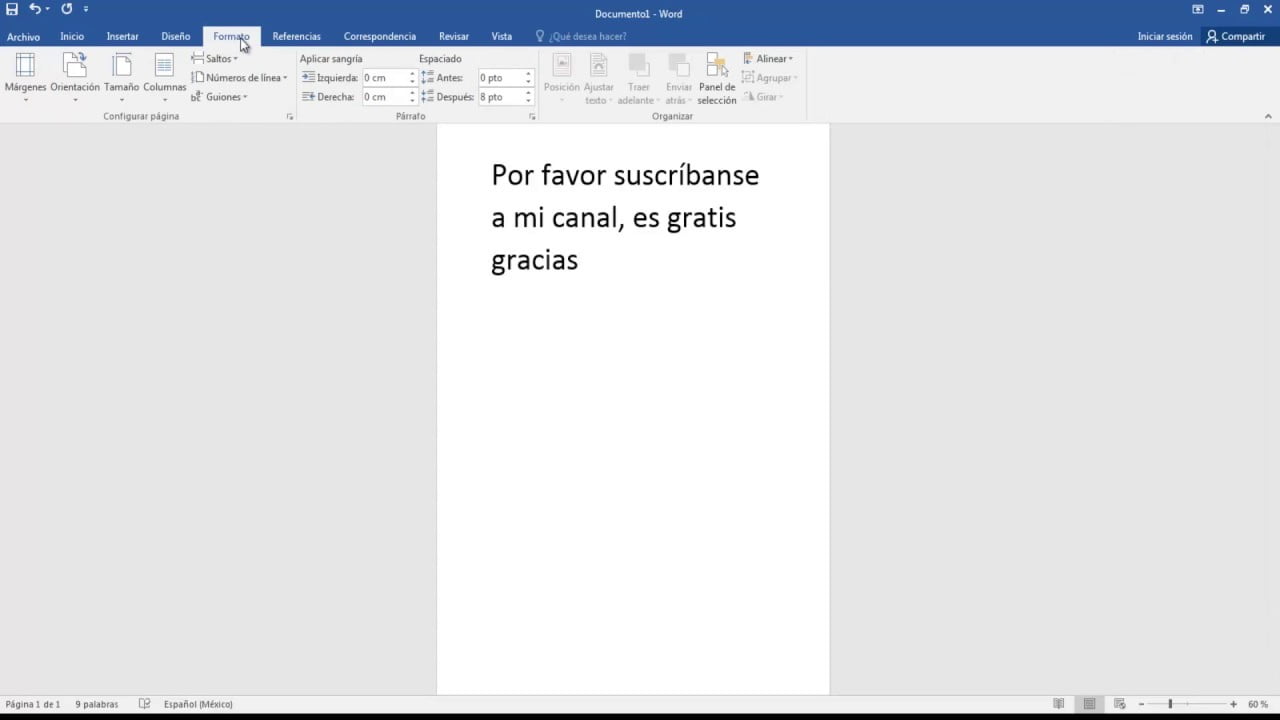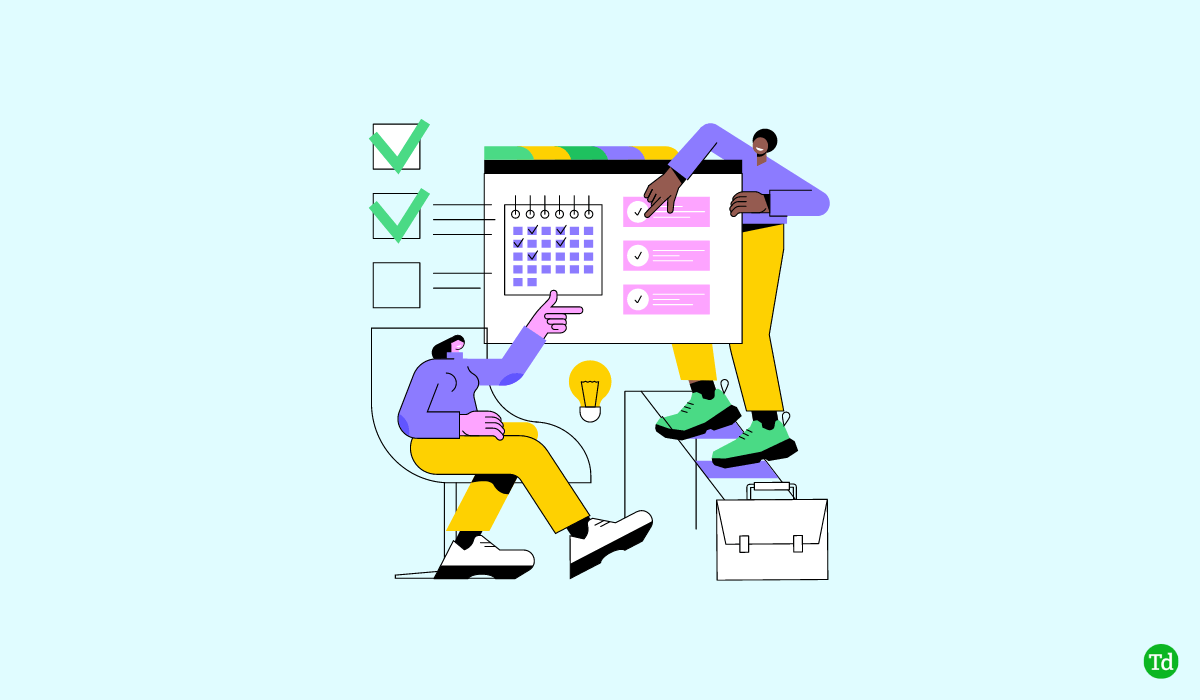Se você é um jogador ou seu trabalho exige o uso de gráficos pesados, como design gráfico, atualizar sua placa gráfica lhe dará o melhor desempenho. No entanto, alguns usuários enfrentam problemas após atualizar suas placas gráficas. Segundo eles, oO PC continua reiniciando após instalar uma nova GPU. Se esse problema acontecer com você, use as soluções fornecidas neste artigo para corrigi-lo.
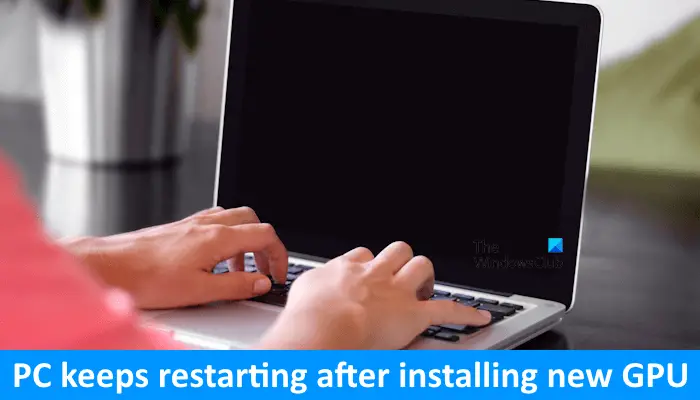
As correções a seguir ajudarão se o seu PC com Windows continuar reiniciando após a instalação de uma nova GPU.
- Recoloque a GPU e o hardware necessário
- Limpar CMOS
- Instale a GPU em outro slot PCIe disponível
- Redefinir ou atualizar o BIOS
- Use o utilitário DDU
- Falha de hardware
Todas essas correções são explicadas em detalhes abaixo. Antes de continuar, certifique-se de que a GPU instalada é compatível com a placa-mãe do seu computador.
1]Reinstale a GPU e o hardware necessário

A primeira etapa é recolocar a GPU e outros hardwares necessários. Verifique todos os cabos conectados à sua placa gráfica e certifique-se de que ela esteja encaixada corretamente no slot. Se você montou seu computador e o problema começou depois disso, reinstale a CPU, GPU e RAM. Desconecte todos esses componentes de hardware de seus respectivos slots e reinstale-os. Além disso, verifique os pinos da CPU. Esse problema também pode ocorrer se os pinos da sua CPU estiverem tortos.
2]Limpar CMOS

O próximo passo é limpar o CMOS. Limpar o CMOS é uma solução eficaz para corrigir esses tipos de problemas relacionados ao hardware. Você precisa abrir o gabinete do computador e localizar a bateria CMOS. É uma pequena bateria em forma de moeda. Retire com cuidado a bateria do soquete, aguarde alguns minutos e reinstale a bateria com a polaridade correta. Agora ligue o computador e veja o que acontece.
3] Instale a GPU em outro slot PCIe disponível

O problema também pode estar associado ao slot PCIe ao qual você conectou sua placa gráfica. Talvez o slot esteja com defeito. Se a placa-mãe do seu computador tiver mais de um slot PCIe e outros slots PCIe estiverem vazios, você poderá conectar a GPU a outros slots PCIe disponíveis. Faça isso e veja se ajuda. Se funcionar, a porta usada anteriormente para conectar sua placa gráfica está com defeito. Se o seu computador estiver na garantia, você pode entrar em contato com o suporte para a troca da placa-mãe, caso contrário, será necessário levá-lo a uma oficina para a troca do slot PCIe com defeito.
4]Redefinir ou atualizar o BIOS
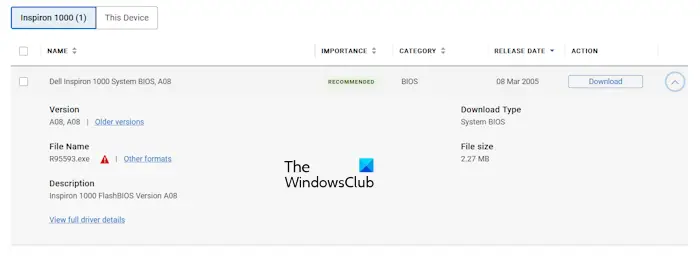
Se você já limpou o CMOS, não será necessário redefinir o BIOS porque a limpeza do CMOS também redefine o BIOS. Reinicie o BIOS se você não tiver limpo o CMOS. Se isso não ajudar,para a versão mais recente. Você pode baixar a versão mais recente do BIOS no site oficial do fabricante do seu computador.
5]Use o utilitário DDU
Se o problema persistir, você pode usar o utilitário DDU. No entanto, nesta correção, você precisa instalar a placa gráfica anterior. Se a placa gráfica anterior estiver disponível, desligue o computador, desconecte a nova placa gráfica e instale a placa gráfica antiga. Agora, ligue o seu computador. O problema não deve ocorrer com a placa gráfica antiga.
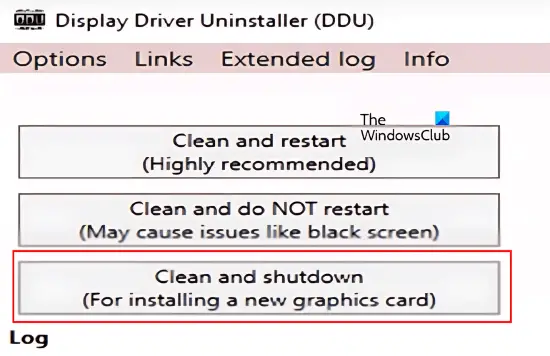
Baixe e instale osoftware. Agora,e remova completamente o driver da sua placa gráfica antiga. Esta ação eliminará completamente todos os vestígios do driver antigo da placa gráfica do computador. Defina o DDU paraLimpar e desligar. Selecionar esta opção desligará automaticamente o seu computador após a conclusão do processo de remoção do driver da GPU.
Quando o computador desligar, remova a GPU antiga e instale a nova GPU. Ligue o seu computador. Depois de ligá-lo, o Windows instalará automaticamente o driver compatível para sua nova GPU.
Se você não possui a GPU antiga ou construiu um novo computador, pode usar o utilitário DDU para desinstalar completamente o driver da GPU atual e, em seguida, realizar sua instalação limpa.
6]Falha de hardware
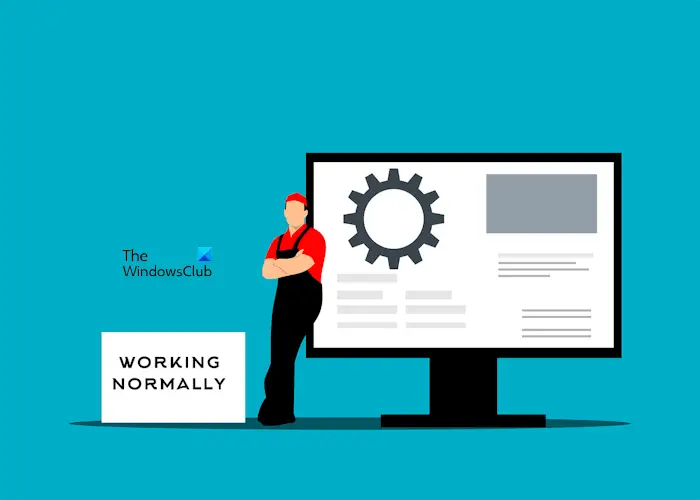
O problema pode estar na unidade de fonte de alimentação. A sua fonte de alimentação é capaz de fornecer a energia necessária para a sua placa gráfica? Caso contrário, você precisará substituir sua PSU. Outra causa desse problema é uma placa-mãe com defeito ou a própria placa gráfica com defeito. Entre em contato com um técnico profissional de reparo de computador para solucionar e corrigir esse problema.
Espero que isso ajude.
Por que meu computador fica desligando depois de adquirir uma nova GPU?
Pode haver muitas causas para este problema, como problemas de compatibilidade, fornecimento insuficiente de energia para a placa gráfica, etc. Primeiro, verifique se sua placa gráfica é compatível com sua placa-mãe. Caso contrário, substitua-o. O superaquecimento é mais uma possível causa desse problema. Certifique-se de que sua placa gráfica receba resfriamento suficiente.
Uma GPU com defeito pode causar travamento de um PC?
Sim, uma GPU com defeito pode causar travamento do PC. Além da GPU com defeito, qualquer outro hardware com defeito pode travar o computador. Se sua GPU morrer, você começará a enfrentar travamentos frequentes e problemas de desempenho.
Leia a seguir:.